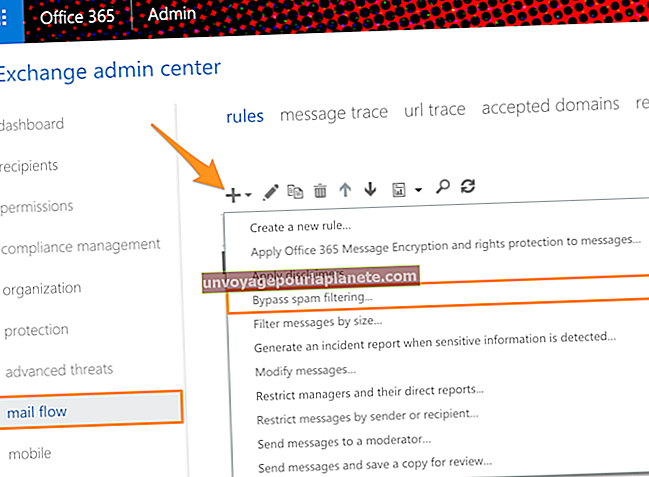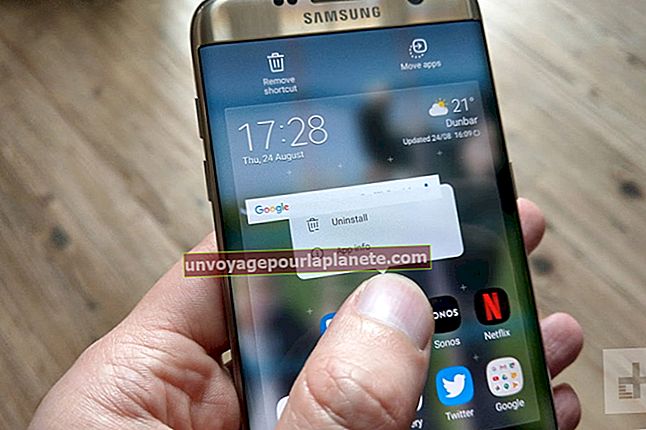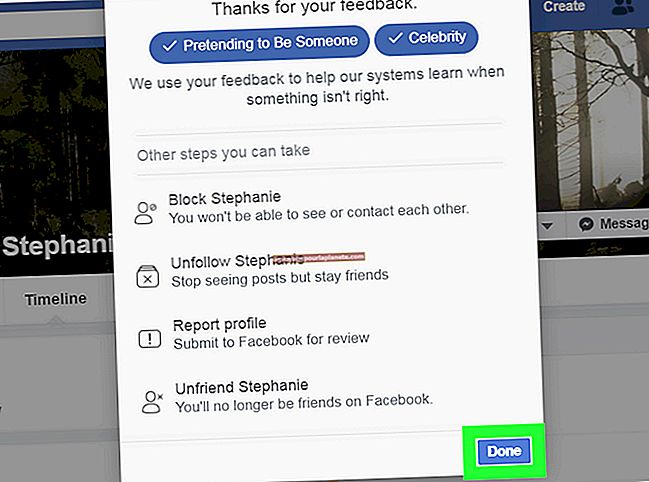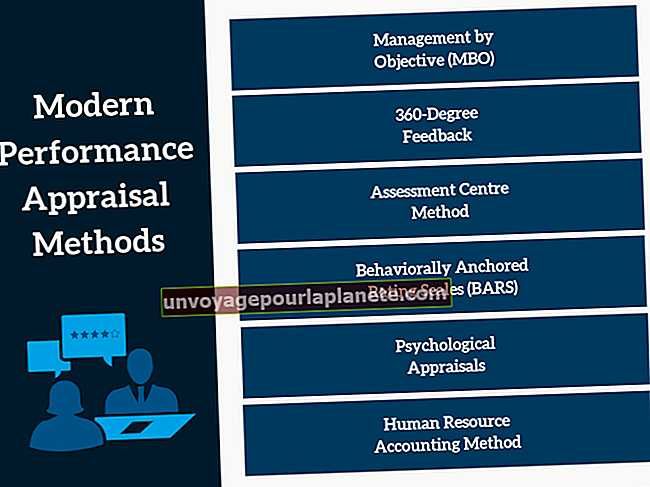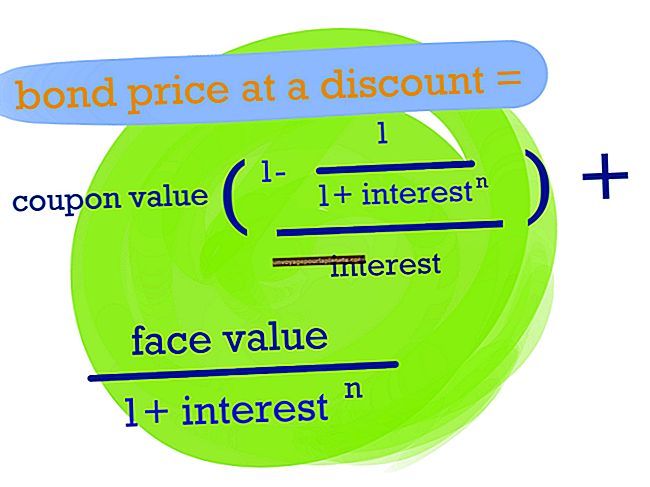Како ресетовати закључани Хуавеи Андроид телефон
Функција закључавања екрана Хуавеи Андроид паметног телефона штити га - и приватне податке који се на њему чувају - од неовлашћене употребе, али закључани уређај и даље можете ресетовати на фабричка подешавања и вратити му функционалност. Ако знате Гмаил адресу и лозинку које су коришћене за иницијализацију телефона, можете да их користите Гоогле-овим менаџером Андроид уређаја да бисте га избрисали и ресетовали. Без ових акредитива, мораћете да користите спољне софтверске тастере телефона да бисте га вратили на фабричка подешавања.
Гоогле Андроид Девице Манагер
Гоогле-ов Андроид Манагер је у могућности да пронађе, закључа и избрише Хуавеи паметни телефон користећи функције лоцирања на већини Хуавеи Андроид телефона. Пријавите се у веб-апликацију користећи Гмаил адресу и лозинку (веза у Ресурсима) и - ако је на налог регистровано више од једног Андроид уређаја - у падајућем менију на врху изаберите тачно име уређаја. Кликните опцију „Избриши“ након што Гоогле пронађе телефон. Ово неће функционисати ако раније нисте регистровали телефон у Андроид Манагер-у.
Без Гоогле акредитива
Без приступа Гоогле налогу, међутим, мораћете да ресетујете уређај помоћу његових спољних дугмади. Овај поступак се разликује у зависности од модела, али обично укључује истовремено држање комбинације тастера док уређај не уђе у режим опоравка. На пример, Хуавеијеви модели Валиант и Витриа захтевају да неколико секунди притискате тастере „појачавање звука“ и „напајање“ док се на екрану не појави Андроид робот са црвеним знаком грешке. У овом тренутку можете се кретати кроз мени за опоравак помоћу дугмади „Појачавање звука“, „Пригушивање звука“ и „Напајање“ и изаберите опцију за брисање уређаја.